Как да активирате или деактивирате текстови прогнози в Microsoft Word
Майкрософт Уърд Герой / / December 01, 2023

Публикувано

Текстовите предвиждания са предназначени да помогнат за бързото създаване на документи. Но може да се наложи да активирате или деактивирате предвижданията на текст в Microsoft Word.
Microsoft внедрява текстови предвиждания в Word, които са предназначени да ви помогнат да композирате документи по-бързо. Докато пишете, инструментът Word Editor се опитва да предскаже къде отива изречението и можете да натиснете Tab, за да приемете предложенията му. Но в зависимост от вашите предпочитания, може да искате да активирате или деактивирате предвижданията на текст в Microsoft Word.
Нарича се „предсказания на текст“ в продуктите на Office на Microsoft, но функцията има други имена на различни платформи. Например, предсказуем текст в Google Документи е подобна и в Gmail на Google функцията се нарича Интелигентно композиране.
Функционалността е налична и в други продукти на Office като текстови прогнози в Outlook, което ви помага да съставяте имейли по-бързо.
Освен това вероятно сте го виждали на вашия iPhone като предсказуем текст, който е вграден в iOS от години. И Android има подобна функция на клавиатурата. И така, в това ръководство ще ви покажем как да включите или изключите предвижданията на текст в Word.
Активиране или деактивиране на текстови предвиждания в Microsoft Word
Независимо от името, може да не искате винаги да използвате текстови предвиждания. В някои случаи не върши добра работа за точно предсказване на текста, който искате да въведете. От друга страна, ако трябва да съставите дълъг документ, той може да е точно това, от което се нуждаете. За щастие можете да го включите или изключите от настройките на Word.
За включване или изключване на предвижданията на текст
- Стартирайте Майкрософт Уърд на вашия работен плот.
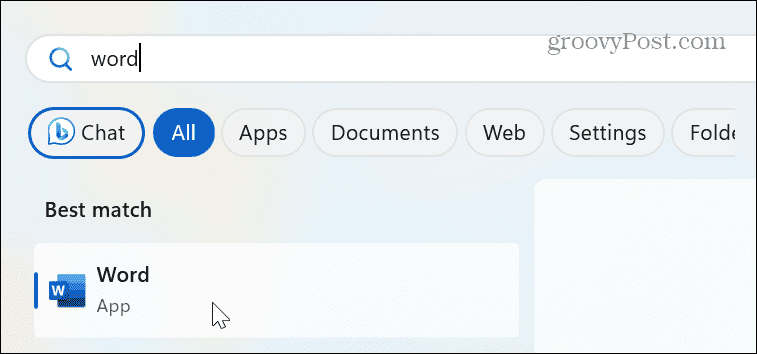
- След като Word се отвори, изберете Файл > Опции.
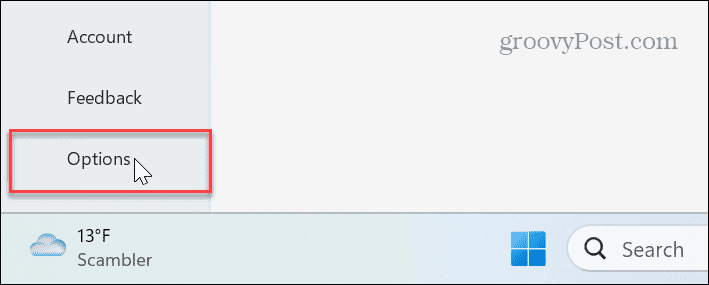
- Когато се отвори екранът с опции на Word, щракнете върху Разширено бутон отляво.
- Поставете отметка или премахнете отметката от Показване на текстови предвиждания, докато пишете кутия и щракнете Добре за проверка на промяната.
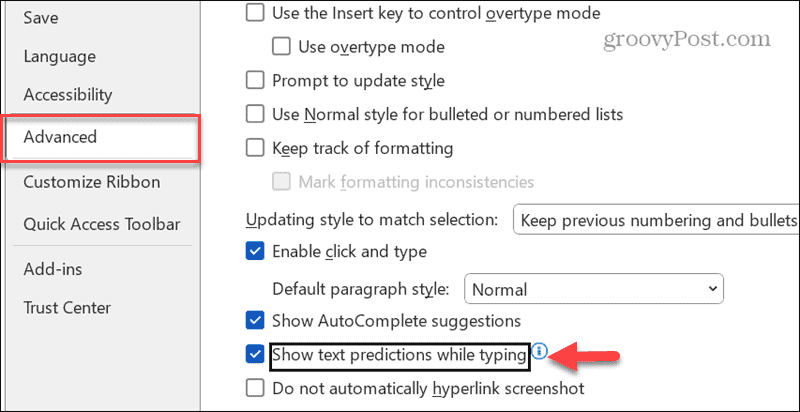
Алтернативен метод за включване или изключване на предсказанията на текст
Като алтернатива има по-лесен начин да активирате или деактивирате функцията за предвиждане на текст, която не изисква толкова много ровене в настройките на Word.
- Щракнете върху Текстови прогнози опция в долната част на прозореца на Word.
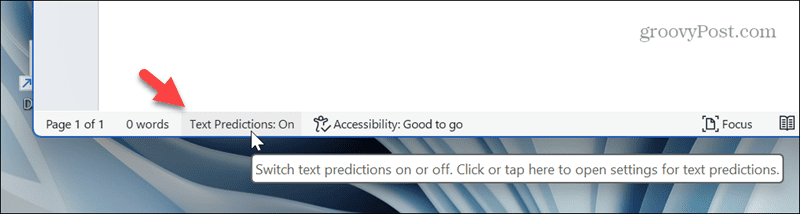
- Екранът с опции на Word ще се отвори директно към раздела Разширени, където можете да поставите отметка или да премахнете отметката Показване на текстови предвиждания, докато пишете и щракнете Добре.
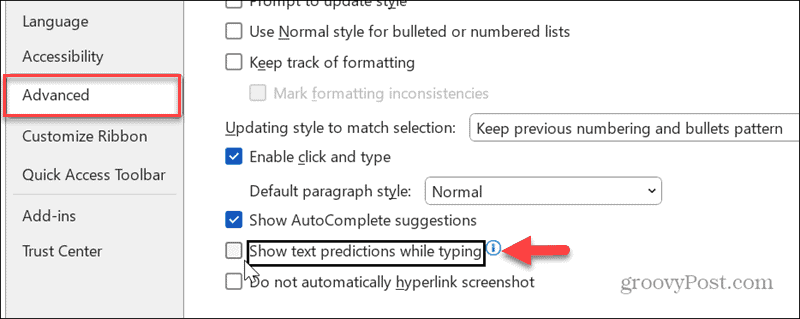
Използване на текстови прогнози на Microsoft Word
Функцията за предвиждане на текст в Microsoft Word има за цел да ви помогне да пишете документи по-бързо. Той предвижда следващите ви думи и предлага предложения. Можете да попълните тези предложения, като натиснете клавиша Tab. Това е полезен инструмент, когато трябва да съставите бързи документи.
Въпреки това, прогнозите и текстът понякога не приличат на това, което възнамерявате да напишете. В тези случаи функцията може да бъде по-скоро пречка от всичко друго. Така или иначе, като използвате горните стъпки, можете да активирате или деактивирате предвижданията на текст в Microsoft Word от настройките.
Беше ли полезна тази статия?
Страхотно, сподели го:
ДялTweetRedditLinkedInелектронна пощаБлагодаря!
Благодаря, че се свързахте с нас.
Благодаря, че се свързахте с нас.
